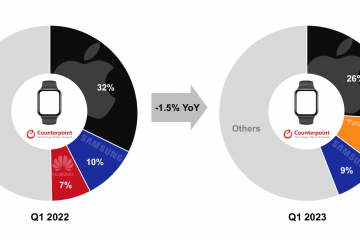Microsoft 最近發布了 Win11 Build 23466 預覽版更新。其中一項顯著變化是您可以查看系統中保存的所有 Wi-Fi 密碼。用戶可以通過“設置”>“網絡和互聯網”>“Wi-Fi”和“管理已知網絡”查看已保存網絡的密碼。因此,如果用戶忘記了密碼,他們可以快速取回密碼。
如何在 Windows 11 上查看已保存的 Wi-Fi 密碼
使用Windows 11 的最新 Insider Preview Build (23466),您現在可以輕鬆查看為您的網絡保存的 Wi-Fi 密碼。方法如下:
單擊“開始”菜單並選擇齒輪圖標,打開“設置”應用程序。單擊左側菜單中的“網絡和 Internet”。單擊左側菜單中的“Wi-Fi”。單擊可用網絡列表下的“管理已知網絡”。選擇要查看其密碼的 Wi-Fi 網絡。點擊“查看 Wi-Fi 安全密鑰”以查看純文本密碼。
此功能為何有用?
以前,在 Windows 11 上查找已保存的 Wi-Fi 密碼有點麻煩。您必須導航到無線設備屬性並選中“顯示字符”框才能看到密碼。或者,您可以使用命令提示符和 netsh 命令來查找密碼。借助這項新功能,您可以直接從“設置”應用輕鬆查看任何已保存 Wi-Fi 網絡的密碼。如果您需要與其他人共享您的 WiFi 密碼,或者如果您想在您的網絡上設置新設備,這將特別有用。
Gizchina 本週新聞
如果您忘記了 Wi-Fi 密碼,如何找回
如果您忘記了您的 WiFi 網絡密碼,如果您有另一台 Windows PC 已連接到您的 WiFi 網絡,您可以找到它。操作方法如下:
在連接到您的 WiFi 網絡的 Windows PC 上,打開控制面板。單擊“網絡和 Internet”。點擊“網絡和共享中心”。單擊您的 Wi-Fi 網絡名稱。單擊“無線屬性”。單擊“安全”選項卡。選中“顯示字符”框以查看密碼。
結論
直接從“設置”應用查看保存的 WiFi 密碼的功能是 Windows 11 的一個受歡迎的新增功能。它使與他人共享您的 Wi-Fi 密碼或設置新的 Wi-Fi 密碼變得更加容易您網絡上的設備。如果您忘記了 WiFi 密碼,您可以在另一台已連接到您的網絡的 Windows PC 上輕鬆找到它。總的來說,這項新功能是對 Windows 11 的一個很好的補充,將受到許多用戶的讚賞。
來源/威盛: